

iPhone + Android 共用 WhatsApp 帳號教學
大家都知,版主我主機係用 iPhone,順理成章我主要 WhatsApp 都係安裝喺 iPhone 上。問題來了,大家都知我哋成日都要試 Android 手機,但會遇到一個麻煩,如果我好中意部 Android 手機,想將佢當主機咁用,咁至少我用呢部 Android 手機嗰陣,都可以應付到平時日常需要,例如用到 WhatsApp 同 PR 或者屋企人聯絡,但唔通每次我要用 Android 手機,都要將 WhatsApp 由 iPhone 轉去 Android 轉來轉去咁麻煩嗎?咁樣會令我好難全心全意去用一部 Android 手機,而呢樣相信係 iPhone 用家嘅心聲。不過,而家我會教大家,點樣可以 iOS 同 Android 手機共同一個 WhatsApp 帳號。
| 第一步:首先你主機係要 iPhone,WhatsApp 本身就裝咗喺 iPhone 上面。然後你用 Android 手機去 App Mirror 網站,下載 WhatsApp Messenger 2.22.25.8 beta 版 (呢個網站可信性好高,好少會有問題),並完成安裝。 第二步:安裝完之後,直接開 WhatsApp?錯!因為如果你直接開 WhatsApp,揀完語言之後,佢照舊會要你輸入電話號碼,但呢樣唔係我想要嘅嘢。你要做嘅,係去 Android 手機的「設定」入面,選擇「系統」,選擇「關於手機」,進入「軟體資訊」,連按「版本號碼」,直至成功開啟「開發者選項」。 第三步:因為本來呢個版本係 for 同 Android 平板同步,所以我哋要用一啲小技巧,去將部手機變成「平板」。進入「開發者選項」,選取「最小寬度」,記下原本的 dp 值,然後調整至 600dp,咁樣你嘅 Android 手機就會變成咗平板 Mode。 第四步:開啟 WhatsApp,選擇語言,之後你會發現,不會再是輸入電話號碼頁面,而係顯示一個 QR Code。 第五步:返去你部 iPhone,打開 WhatsApp,「設定」,「已連結裝置」,再選擇「連結裝置」,掃一掃 Face ID 解鎖,就會開啟 QR Code Scanner 頁面,掃一掃 Android 手機上嘅 QR Code,咁樣就可以將 WhatsApp 同步去 Android 手機上。 第六步:最後,去返「開發者選項」,將最小寬度 dp 值回復返原本嘅,咁就搞掂。 |
| 手機 Mode | 平板 Mode |
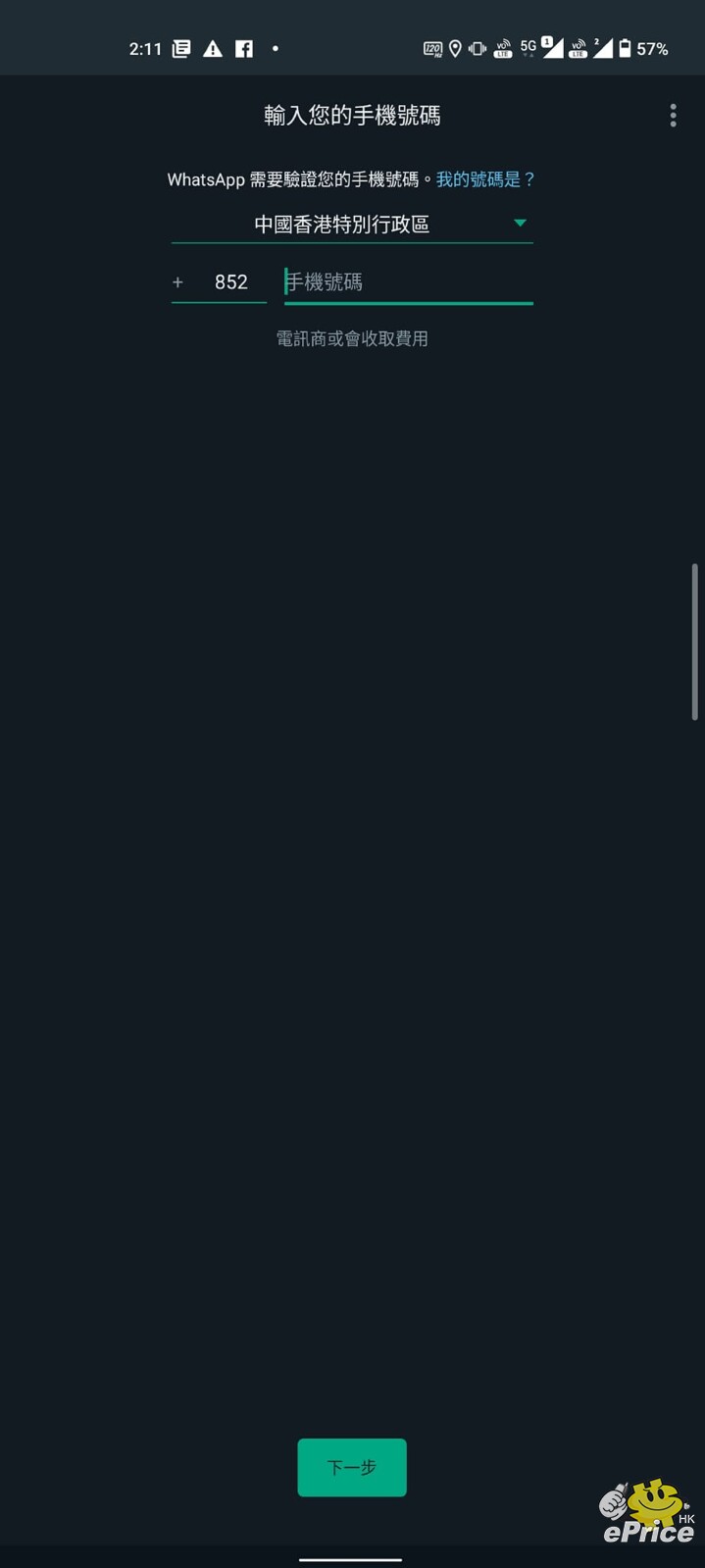 |
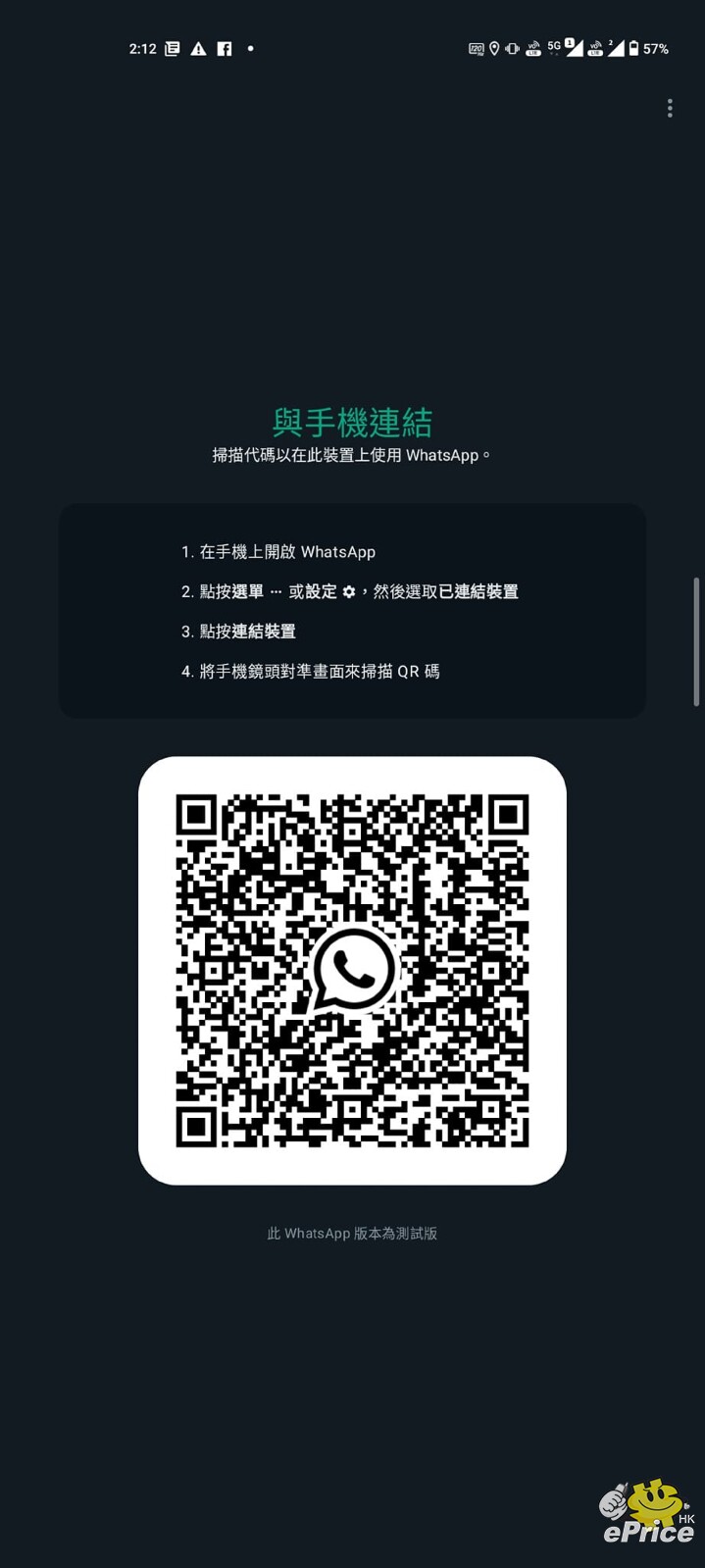 |
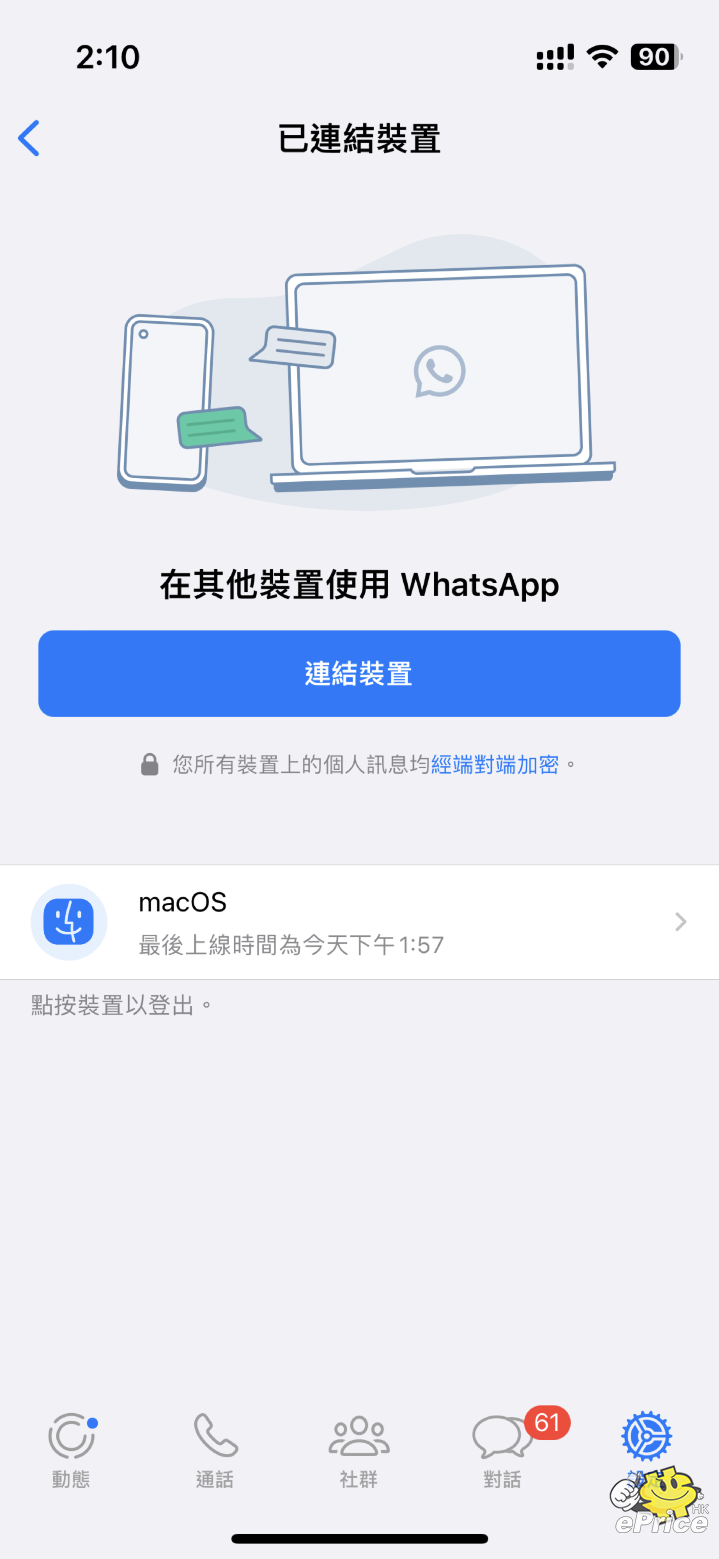 |
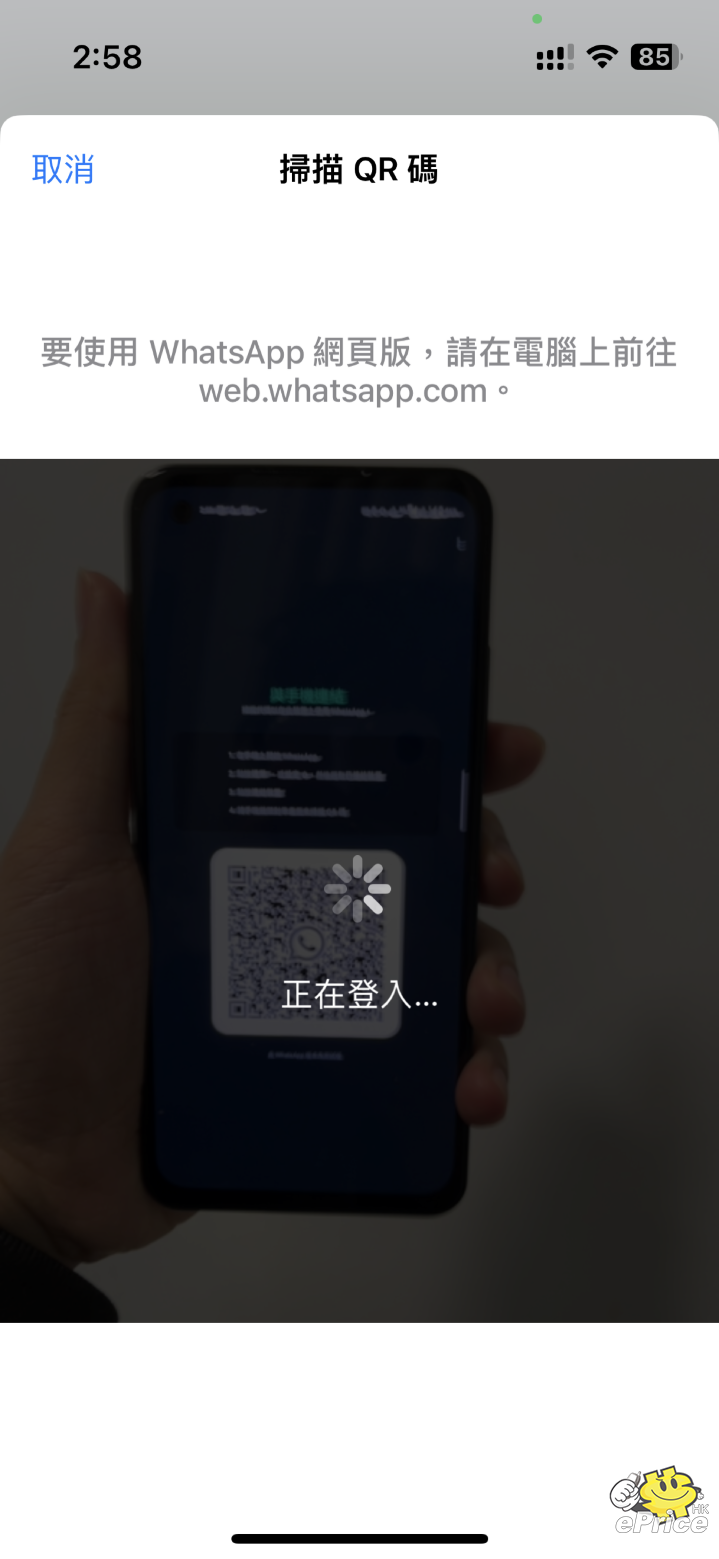 |
Android + Android 共用 WhatsApp 教學
其實方法同上面 iPhone + Android 共用 WhatsApp 教學大同小異。簡單來說,主機和副機都要安裝 WhatsApp Messenger 2.22.25.8 beta 版,然後主機登入返你本來的 WhatsApp 帳號,副機就去「開發者選項」變更最小寬度 dp 值,將手機變成平板 Mode,之後都係一樣打開主機 WhatsApp 嘅設定,「已連結裝置」,「連結裝置」,掃返 QR Code 即可完成同步。同步後將最小寬度 dp 值回復即可。實際使用有無伏?
暫時版主初步使用,未覺有大伏,當有人 send WhatsApp 嚟,iPhone 有通知之餘,Android 手機亦都有收到通知,基本上無乜太大延遲。學到未?如果大家覺得實用嘅,記得將呢篇文章 Share 畀你身邊嘅朋友睇呀!
